8.1.4 编写程序代码
变量yy_left、yy_top分别用于保存双击鼠标前的Form1窗体内Picture1图片框中的Image1控件数组元素对象的左端、顶部坐标值,yy_width、yy_height为对应原宽度与高度值,yy_index为Image1控件数组元素的索引值。

二、编写Form1窗体的Load事件过程
其代码如下:


'以下代码为在程序中使用代码行联接数据库,并使DataGrid1引用ADODC1数据源
'本程序中未使用下列代码行!!!

三、编写Drive1控件Change事件过程

四、编写Dir1控件Change事件过程
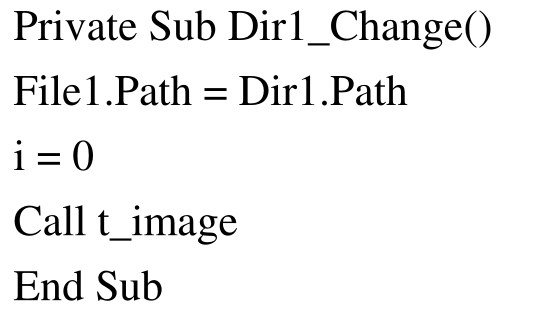
五、编写File1控件双击DblClick事件过程
功能:该事件过程用于全屏显示文件列表框内的图片文件:当操作者双击文件列表框内的某一图片文件,程序即启动Form2窗体,并利用该窗体内的Picture1中的图像框Image1全屏显示图像,如图8-9所示。
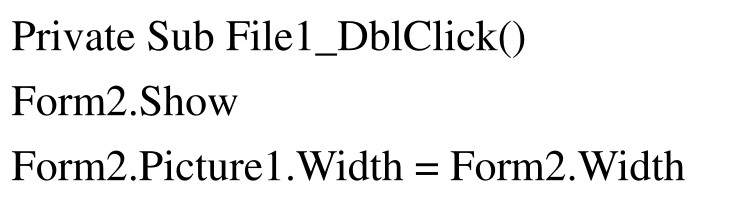
![]()

图8-9 全屏显示方式

六、编写标准模块程序代码
编程时最好先不要设计标准模块,而先设计自定义Sub过程:T_Image()部分(控制使用图像框控件数组内显示图像文件),暂时不考虑图像文件分辨率问题;待完成在Image1控件数组中正常显示File1控件内的图像文件后,再完成编写分辨率测试过程,即标准模块部分,以使图像框内显示的图像按图像原横纵比例在图像框内准确地显示出来。
功能:通过Public定义公用函数过程GetImageSize(),测试图像分辨率大小。由于需要该函数返回图像的水平方向及垂直方向的像素数量(返回两个值),故先声明了一个自定义数据类型ImageSize;并通过专用自定义函数CombineBytes将GetImageSize()内部运算结果(十六进制数据)转换为十进制。该标准模块由三个部分组成:自定义数据类型部分、创建公用函数过程部分及创建专用函数过程部分。


七、用图像框控件数组显示文件夹内图像文件过程代码

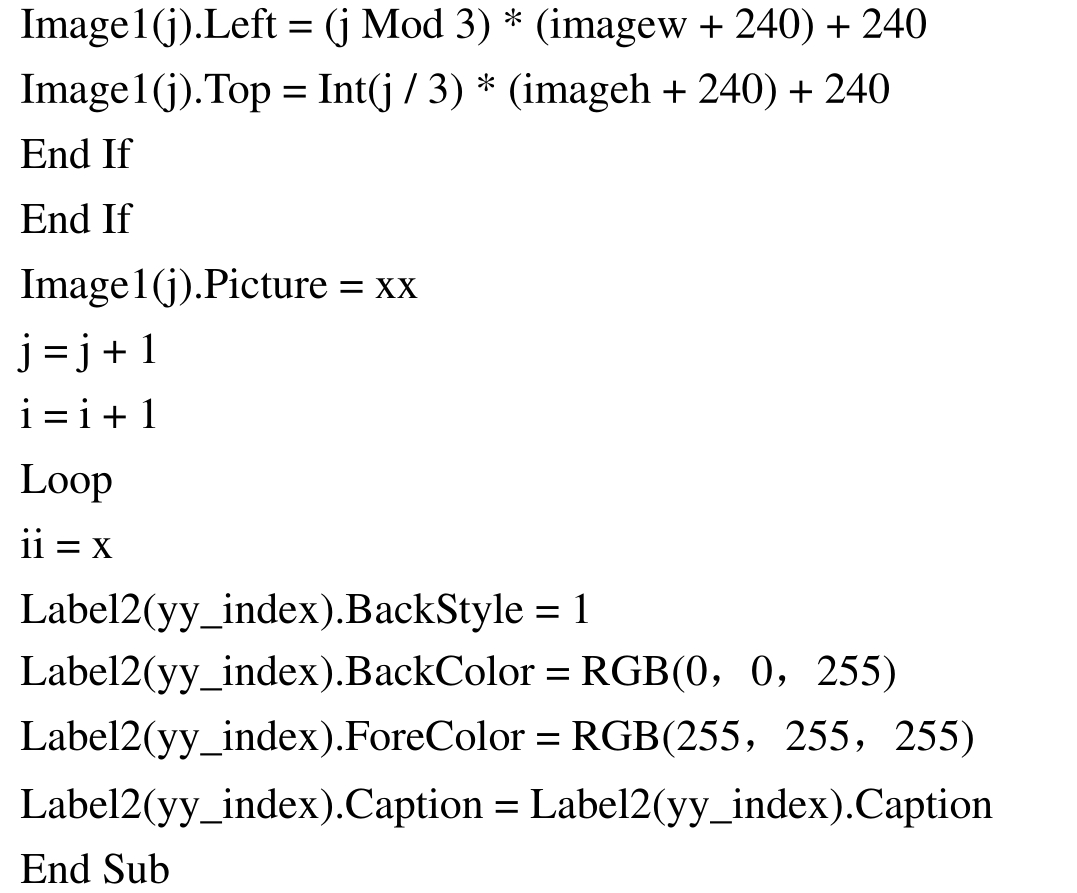
八、编写Command1 控件数组向前翻页“<< 前页”,用向后翻页“后页>>”按钮的Command1 _Click(Index As Integer)单击事件过程代码

九、编写C_add按钮“向数据库添加图像”单击事件过程代码
注意:该过程中采用大数据块读取与写入方法:AppendChunk。


十、“数据库/文件夹图片”切换按钮C_dbimage单击事件过程代码
系统默认尾部下显示数据库内当前记录“Image”字段的图像信息。当单击该按钮时,从显示数据库内图像切换到文件夹列表框内的图像文件;反之,则切换到显示数据库内当前记录“Image”字段的图像信息。事件过程代码如下:

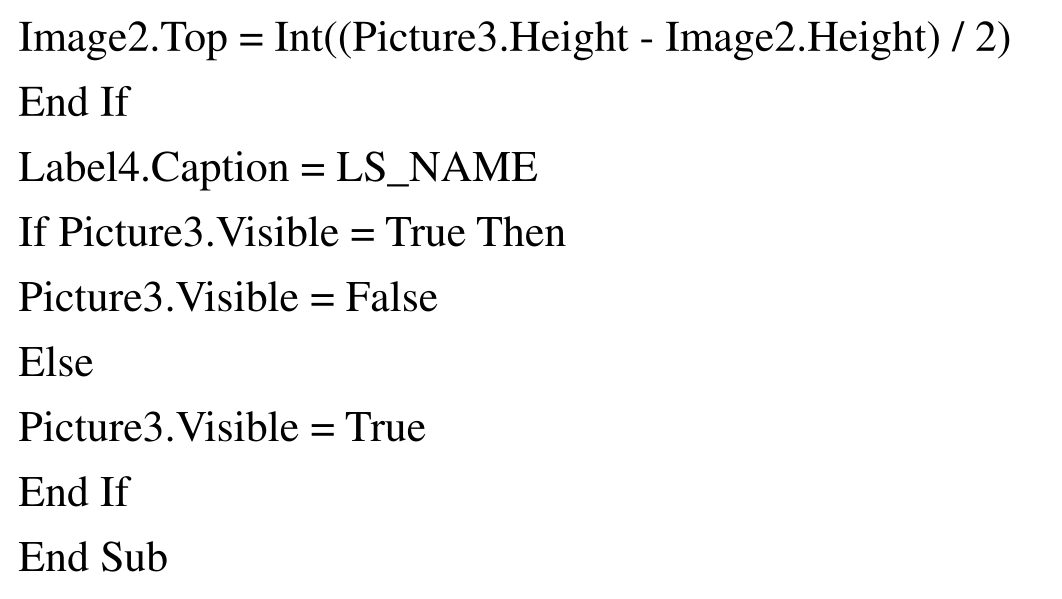
十一、编写“Photoshop”命令按钮 Command3_Click()单击事件过程
功能:启动Photoshop图像处理软件编辑选择的图像文件。
注意:实际编程过程中,其Photoshop文件路径应按实际完整路径进行表达。

十二、编写单击Form1.Picture1内Image1控件数组单击事件过程代码
功能:用于选择图片框内的图片,其对应的标签Label2控件数组用蓝底白字显示方式(反白显示);其他则用透明黑字(正常显示)显示方式。

十三、编写双击Form1.Picture1内Image1控件数组事件过程代码
双击某一图片后,则按Form1.Picture1图片框大小,以图片原比例最大限度地显示完整图像,参考图8-6。
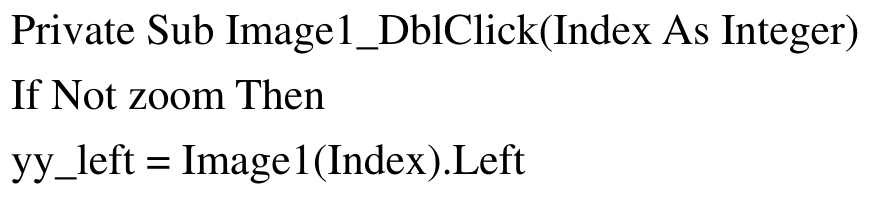

十四、编写计时器控件Timer1事件过程代码
功能:在图片框控件Picture2内用Print方法显示当前系统时间。
![]()

十五、双击Form2.Picture1内的Image1控件事件过程代码
功能:双击Form2.Picture1内的Image1控件后,将卸载窗体Form2。

十六、程序打包
1.启动“开始”\“程序”\“Microsoft Visual Basic 6.0 中文版”\“Microsoft Visual Basic 6.0中文版工具”\“Package & Deployment 向导”,如图8-10所示。启动后的界面如图8-11所示。

图8-10 启动Visual Basic打包向导
Visual Basic程序通过打包后,即可启动打包程序中的Setup.exe程序进行安装,以后就可以在Windows的程序项中启动了。
2.单击“浏览”按钮,选择要打包的Visual Basic工程文件,如图8-11所示。
3.单击“打包”按钮,向导进入如图8-12所示的界面。单击“下一步”,界面如图8-13所示。包类型选择“标准安装包”,以生成Setup.exe程序安装包。
4.单击“下一步”,界面如图8-14所示。设置存储包的文件夹。
5.单击“下一步”,界面进入包含的文件列表对话框,如图8-15所示。

图8-11 单击“浏览”按钮
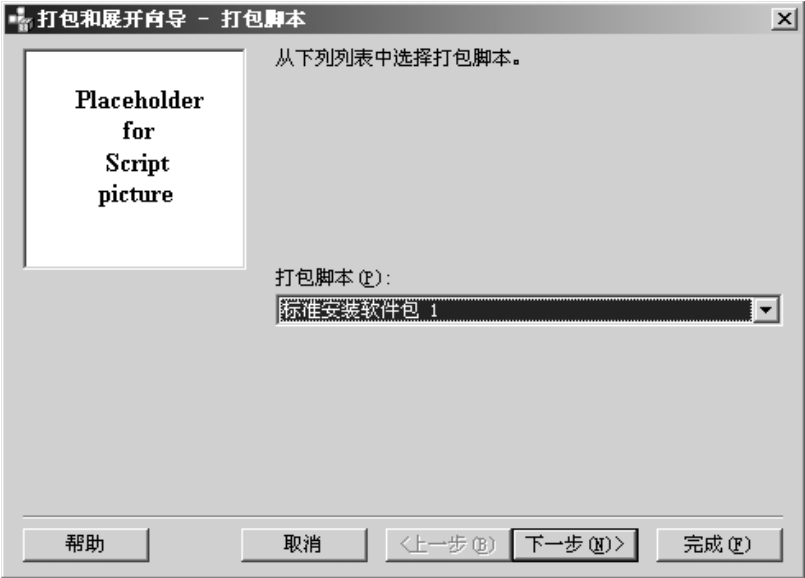
图8-12 打包脚本

图8-13 包类型

图 8-14

图8-15 包中包含的文件
6.单击“下一步”,界面进入压缩文件选项对话框,如图8-16所示。
7.单击“下一步”,界面进入“已完成!”对话框,如图8-17所示。最后单击“完成”按钮。
完成后,到打包文件夹位置双击Setup.exe程序,执行安装过程。

图8-16 压缩文件选项
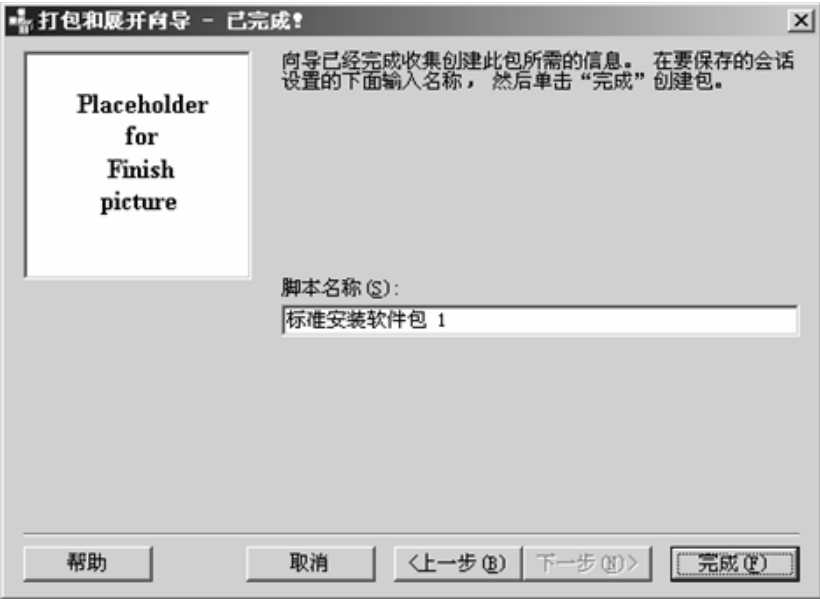
图8-17 “已完成!”对话框
免责声明:以上内容源自网络,版权归原作者所有,如有侵犯您的原创版权请告知,我们将尽快删除相关内容。















